Falha na instalação do driver de áudio Realtek HD, erro 0101
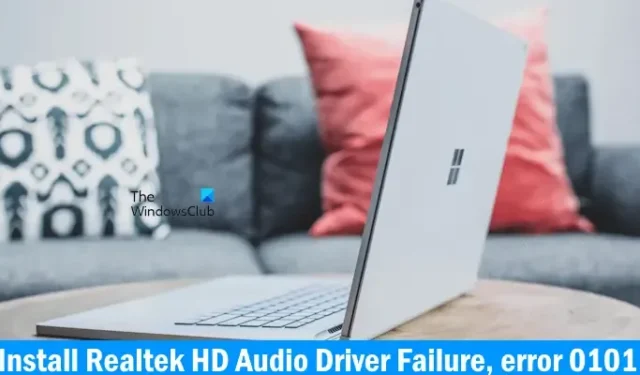
Neste artigo, falaremos sobre algumas correções para resolver a falha na instalação do driver de áudio HD Realtek, erro 0101 no Widows 11/10. Quando um driver apresenta mau funcionamento, o respectivo dispositivo para de funcionar ou não funciona corretamente. Esses problemas são corrigidos reinstalando ou atualizando o respectivo driver de dispositivo. De acordo com os relatos, os usuários não conseguem corrigir problemas de som em seus computadores porque a instalação do driver Realtek HD Audio falha com o código de erro 0101.

Falha na instalação do driver de áudio Realtek HD, erro 0101
Se você vir a mensagem “Falha na instalação do driver de áudio Realtek HD, erro 0101” ao instalar o driver de áudio HD Realtek, siga as sugestões mencionadas abaixo.
- Verifique se há atualização do Windows
- Baixe o driver do site oficial ou instale sua versão anterior
- Use software dedicado do fabricante do seu computador
- Instale o driver no modo de segurança
- Desinstale e reinstale o driver de áudio
- Use a opção Adicionar hardware legado
- Execute uma restauração do sistema
Vamos ver todas essas correções em detalhes.
1]Verifique o Windows Update
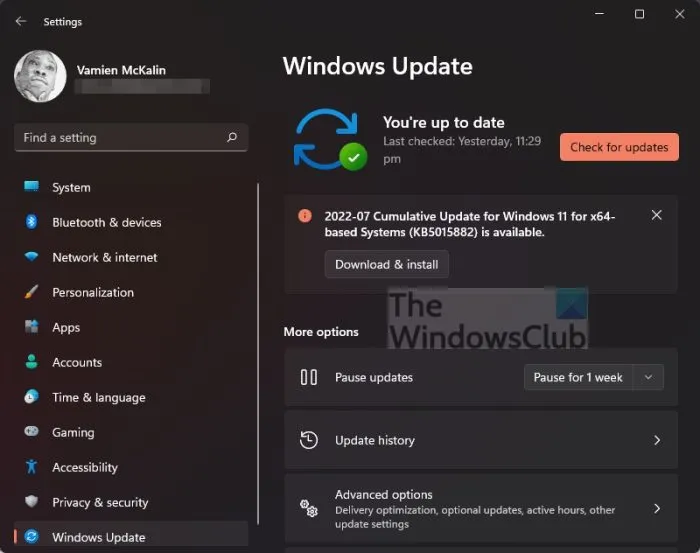
Em primeiro lugar, reinicie o computador e tente novamente. Reiniciar o computador Windows corrige pequenos problemas. Se isso não funcionar, verifique o Windows Update . Se uma atualização estiver disponível, baixe-a e instale-a.
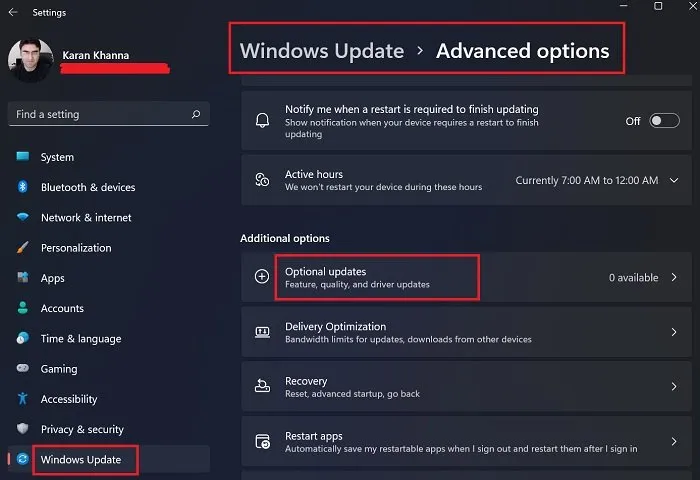
Também sugerimos que você abra a página Atualizações opcionais nas configurações do sistema e veja se alguma atualização para o driver Realtek HD Audio está disponível lá. Se a atualização estiver disponível lá, instale-a.
2] Baixe o driver do site oficial ou instale sua versão anterior
Sugerimos que você baixe o driver de áudio novamente do site oficial do fabricante do seu computador e instale-o. Veja o que acontece desta vez. Todos os drivers estão listados no site oficial do fabricante do computador, para que os usuários possam baixá-los facilmente. Os drivers Realtek também estão listados no site oficial da Realtek. Você também pode baixar o driver de lá.
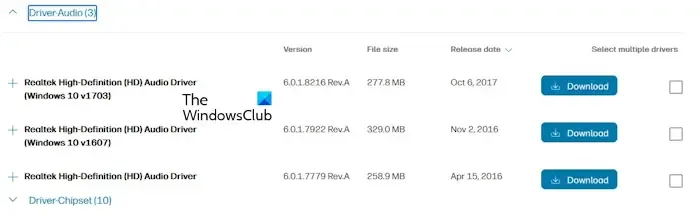
O processo de download do driver de áudio é o mesmo para computadores de todas as marcas:
- Visite o site oficial do fabricante do seu computador .
- Insira o número do modelo ou número de série do seu dispositivo. Ou você também pode usar o recurso de detecção automática (se disponível no site).
- Encontre o driver de áudio Realtek HD e baixe sua versão mais recente.
Você também pode tentar instalar a versão anterior do driver. Se a versão mais recente estiver apresentando erro durante a instalação, pode haver bugs. Baixe sua versão anterior do site oficial e instale-a.
3] Use software dedicado do fabricante do seu computador
Marcas fabricantes de computadores fornecem software dedicado gratuitamente aos seus usuários. Você pode usar este software para solucionar diversos problemas e instalar as atualizações necessárias. Se estiver enfrentando problemas de som, você pode usar o software baseado na marca do seu computador para corrigir o problema e atualizar o driver de áudio HD Realtek para a versão mais recente.
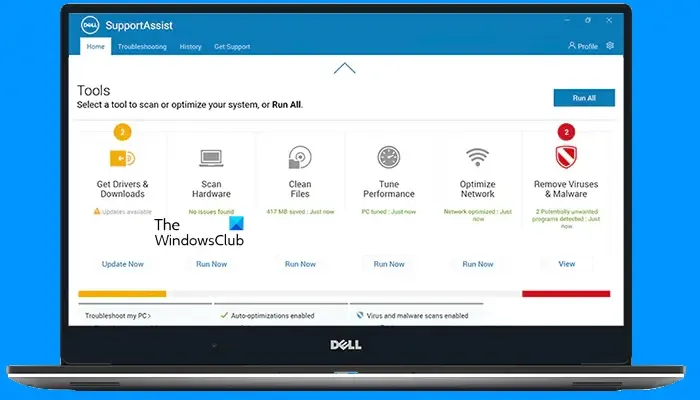
Alguns dos softwares populares incluem:
- Aplicativo MyASUS
- Assistente de suporte HP
- Dell SupportAssist
- Atualização do sistema Lenovo
4] Instale o driver no modo de segurança
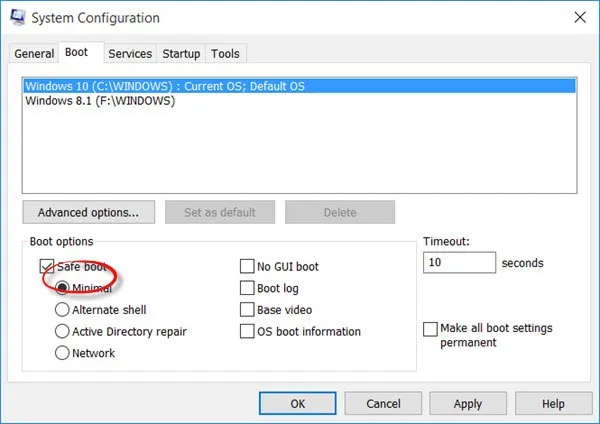
O Modo de segurança é um modo de solução de problemas em computadores Windows. Você não pode atualizar drivers no modo de segurança. Porém, a instalação do driver através do arquivo de instalação é possível no Modo de Segurança. Sugerimos que você instale o driver de áudio no modo de segurança executando o arquivo do instalador.
5] Desinstale e reinstale o driver de áudio
O driver instalado anteriormente pode causar problemas às vezes. Desinstale e reinstale o driver de áudio através do Gerenciador de dispositivos. As etapas a seguir irão guiá-lo sobre isso:
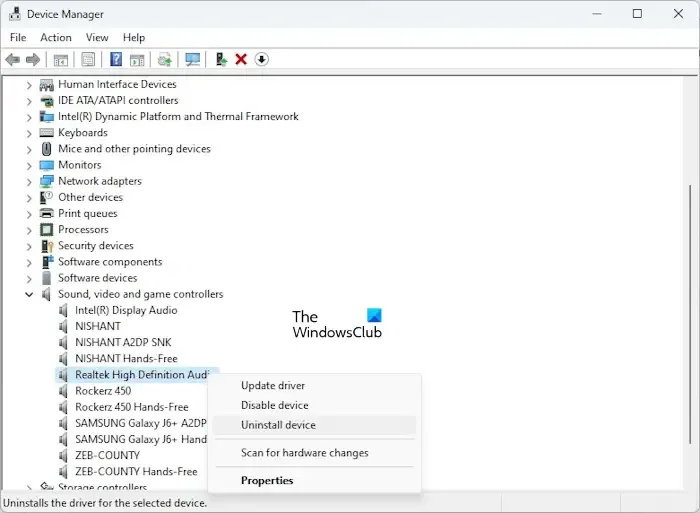
- Abra o Gerenciador de Dispositivos .
- Expanda o ramo Controladores de som, vídeo e jogos .
- Clique com o botão direito no driver de áudio de alta definição Realtek .
- Selecione Desinstalar dispositivo .
Após desinstalar o driver de áudio, reinicie o computador ou execute uma verificação em busca de alterações de hardware . Se isso não funcionar, desinstale o driver de áudio novamente e execute o arquivo do instalador. Veja se o erro ocorre durante a instalação.
6] Use a opção Adicionar hardware legado
Você também pode usar a opção Adicionar hardware herdado no Gerenciador de dispositivos para instalar o driver de áudio Realtek HD em seu sistema. As etapas a seguir irão guiá-lo sobre isso:
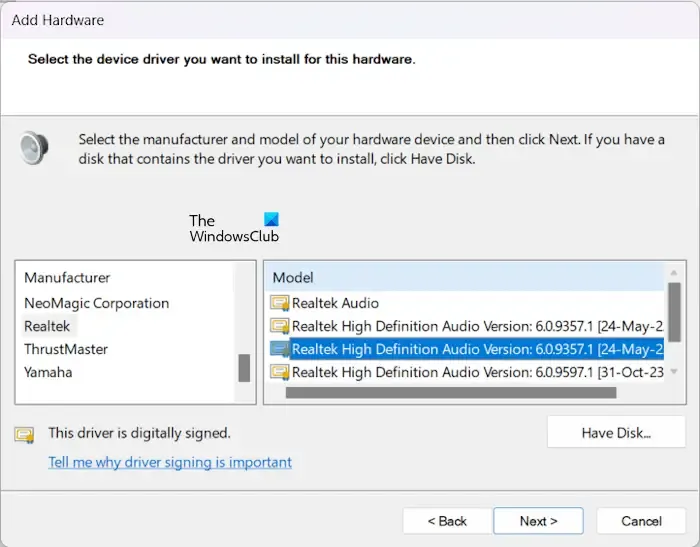
- Abra o Gerenciador de Dispositivos.
- Selecione o nome do seu computador.
- Selecione Ação > Adicionar hardware herdado .
- Clique em Avançar e selecione a opção Instalar o hardware que selecionei manualmente em uma lista (Avançado) .
- Clique em Avançar e selecione a opção Controladores de som, vídeo e jogos .
- Selecione Realtek na lista ao lado.
- Agora, selecione o driver Realtek High Definition Audio na lista do lado direito.
- Clique em Avançar para instalar o driver.
Verifique se os problemas de áudio foram corrigidos em seu sistema. Caso contrário, instale outra versão do driver seguindo as mesmas etapas descritas acima.
7]Execute uma restauração do sistema
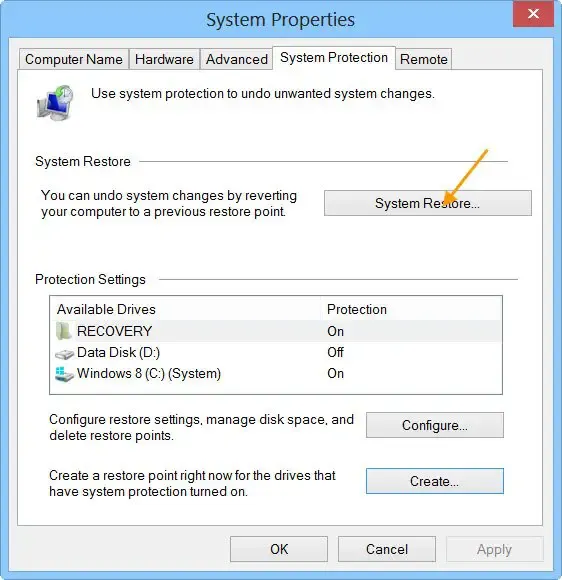
Se nenhuma das etapas acima corrigiu o erro, sugerimos que você execute a Restauração do Sistema . Ao restaurar o sistema, selecione o ponto de restauração que foi criado na data em que o sistema estava funcionando bem. Esta ação restaurará seu sistema ao estado de funcionamento anterior e corrigirá o problema.
Como instalar o driver de áudio de alta definição Realtek para Windows?
Você pode instalar o driver de áudio de alta definição Realtek do site oficial da Realtek ou do fabricante do seu computador. Depois de visitar o site oficial do fabricante do seu computador, insira o número do modelo para baixar o driver correto compatível com o seu sistema.
Como faço para corrigir um driver Realtek corrompido?
Um driver Realtek corrompido causa problemas de áudio em um computador Windows. Para consertar, abra o Gerenciador de Dispositivos e depois abra as propriedades do driver Realtek. Você verá o código de erro e a mensagem de erro lá. De acordo com este código de erro do Gerenciador de dispositivos , você pode solucionar e corrigir o problema.



Deixe um comentário